Logiciel de publicité Bestadblocker
![]() Écrit par Tomas Meskauskas le
Écrit par Tomas Meskauskas le
Instructions de suppression de Bestadblocker
Qu'est-ce que bestadblocker?
L'application bestadblocker clame qu’elle bloque les publicités en ligne intrusives quand vous naviguez sur Internet, et même si elle peut sembler utile à première vue, il est en fait considéré comme un logiciel de publicité ou comme un programme indésirable (PPI). Cette application escroc est distribuée en utilisant une méthode de marketing décevante de logiciel appelée ‘’empaquetage’’ – une installation sous couverture d’applications de tierces parties en combinaison avec les régulières. Après avoir infiltré les navigateurs Internet Explorer, Google Chrome, et Mozilla Firefox browsers, bestadblocker commence à générer des publicités en ligne intrusives (bannière, pop-up, etc.) qui redirigent souvent vers des sites web douteux, et donc, cela expose votre ordinateur aux infections.
De plus, bestadblocker est aussi utilisé par d’autres logiciels de publicité et par des applications piratant le navigateur comme ‘’helper object’’, afin d’empêcher l’utilisateur de le désinstaller. En plus de cela, en tant qu’application de type logiciel de publicité, bestadblocker collecte divers type d’information concernant la navigation Internet, et donc certaines des informations collectées peuvent contenir des détails personnellement identifiables, le fait d’avoir cette application escroc installée sur votre ordinateur peut causer de sérieux problèmes de vie privée. Il y a des centaines de PPI similaires à cette extension escroc (ex. SmartWallet, WebShield, Gruuvin, GlobeGator), néanmoins aucunes d’entre elles (incluant bestadblocker elle-même) ne fournissent à l’utilisateur les fonctions promises. Les applications de type logiciel de publicité sont développées pour générer des revenus en affichant des publicités en ligne intrusives aussi bien qu’en partageant les informations collectées avec de tierces parties. Pour cette raison, vous devrez éliminer bestadblocker de vos navigateurs Internet aussitôt que possible.

Au moment de la recherche, la plus part des applications de type logiciel de publicité sont distribuées via de petits programmes de téléchargement (aussi appelés ‘’installateurs’’, ‘’gestionnaires de téléchargement’’, ‘’téléchargements clients’’, et ainsi de suite) présents sur les sites web de téléchargement de logiciels gratuits comme download.com, soft32.com, softonic.com, et plusieurs autres. Les applications nommées ci-haut sont supposées faciliter le processus de téléchargement, cependant, leurs buts véritables est de monétiser les services gratuits et le trafic de ces sites web en offrant l’installation d’extension de navigateur ou d’application additionnelles (selon les développeurs ‘’100% légitimes et sans virus’’) en combinaison avec celles choisies. Malgré ces énonciations, en précipitant le téléchargement et l’installation de logiciels gratuits l’utilisateur risque d’infecter son système avec un logiciel de publicité ou un logiciel malveillant. L’installation d’applications escrocs peut être évitée en inspectant attentivement chaque étape de la procédure de téléchargement de logiciels gratuits et en acceptant jamais les offres d’installer des applications additionnelles. De plus, les applications téléchargées devraient toujours être installées avec les paramètres ‘’Avancé’’ ou ‘’Personnalisé’’, parce qu’autrement vous ne serez pas capable de voir ou de désactiver toutes applications cachées listées pour installation. Si vous avez déjà installé bestadblocker, le guide de suppression suivant vous aidera à désinstaller ce PPI.
Suppression automatique et instantanée des maliciels :
La suppression manuelle des menaces peut être un processus long et compliqué qui nécessite des compétences informatiques avancées. Combo Cleaner est un outil professionnel de suppression automatique des maliciels qui est recommandé pour se débarrasser de ces derniers. Téléchargez-le en cliquant sur le bouton ci-dessous :
▼ TÉLÉCHARGEZ Combo Cleaner
Le scanneur gratuit vérifie si votre ordinateur est infecté. Pour utiliser le produit complet, vous devez acheter une licence pour Combo Cleaner. 7 jours d’essai limité gratuit disponible. Combo Cleaner est détenu et exploité par Rcs Lt, la société mère de PCRisk. Lire la suite. En téléchargeant n'importe quel logiciel listé sur ce site web vous acceptez notre Politique de Confidentialité et nos Conditions d’Utilisation.
Menu rapide :
- Qu'est-ce que bestadblocker?
- ÉTAPE 1. Désinstallation de l'application bestadblocker en utilisant le Panneau de Configuration.
- ÉTAPE 2. Suppression du logiciel de publicité bestadblocker dans Internet Explorer.
- ÉTAPE 3. Suppression des publicités bestadblocker dans Google Chrome.
- ÉTAPE 4. Suppression d'Ads par bestadblocker' dans Mozilla Firefox.
- ÉTAPE 5. Suppression du logiciel de publicité bestadblocker dans Safari.
- ÉTAPE 6. Suppression du logiciel de publicité dans Microsoft Edge.
Suppression du logiciel de publicité Bestadblocker:
Utilisateurs de Windows 10:

Cliquez droite dans le coin gauche en bas de l'écran, sélectionnez le Panneau de Configuration. Dans la fenêtre ouverte choisissez Désinstallez un Programme.
Utilisateurs de Windows 7:

Cliquez Démarrer ("Logo de Windows" dans le coin inférieur gauche de votre bureau), choisissez Panneau de configuration. Trouver Programmes et cliquez Désinstaller un programme.
Utilisateurs de macOS (OSX):

Cliquer Localisateur, dans la fenêtre ouverte sélectionner Applications. Glisser l’application du dossier Applications à la Corbeille (localisé sur votre Dock), ensuite cliquer droite sur l’cône de la Corbeille et sélectionner Vider la Corbeille.

Dans la fenêtre de désinstallation des programmes: rechercher "bestadblocker", sélectionnez cette entrée et cliquez ''Désinstaller'' ou ''Supprimer''.
près avoir désinstallé le programme potentiellement non désiré (qui cause des publicités bestadblocker), scan votre ordinateur pour trouver des composants restants non désirés ou des infections de logiciels malveillants. Pour scanner votre ordinateur, utilisez un logiciel de suppression de logiciel malveillant recommandé.
Suppression du logiciel de publicité bestadblocker dans les navigateurs Internet:
Vidéo montrant comment supprimer les ajouts de navigateur potentiellement non désirés:
 Supprimer les ajouts malicieux d’Internet Explorer:
Supprimer les ajouts malicieux d’Internet Explorer:

Cliquer ''l'icône roue''![]() (dans le coin supérieur droit dans Internet Explorer), sélectionnez ''Gestion des Ajouts''. Rechercher "bestadblocker", sélectionnez cette entrée set cliquez ''Supprimer''.
(dans le coin supérieur droit dans Internet Explorer), sélectionnez ''Gestion des Ajouts''. Rechercher "bestadblocker", sélectionnez cette entrée set cliquez ''Supprimer''.

Méthode optionnelle:
Si vous continuez à avoir des problèmes avec la suppression des des publicités de bestadblocker, restaurer les paramètres d'Internet Explorer à défaut.
Utilisateurs de Windows XP: Cliquer Démarrer cliquer Exécuter, dans la fenêtre ouverte taper inetcpl.cpl. Dans la fenêtre ouverte cliquer sur l'onglet Avancé, ensuite cliquer Restaurer.

Utilisateurs de Windows Vista et Windows 7: Cliquer le logo de Windows, dans la boîte de recherche au démarrage taper inetcpl.cpl et clique entrée. Dans la fenêtre ouverte cliquer sur l'onglet Avancé, ensuite cliquer Restaurer.

Utilisateurs de Windows 8: Ouvrez Internet Explorer et cliquez l'icône roue. Sélectionnez Options Internet.

Dans la fenêtre ouverte, sélectionnez l'onglet Avancé.

Cliquez le bouton Restaurer.

Confirmez que vous souhaitez restaurer les paramètres d'Internet Explorer à défaut en cliquant sur le bouton Restaurer.

 Supprimer les extensions malicieuses de Google Chrome:
Supprimer les extensions malicieuses de Google Chrome:
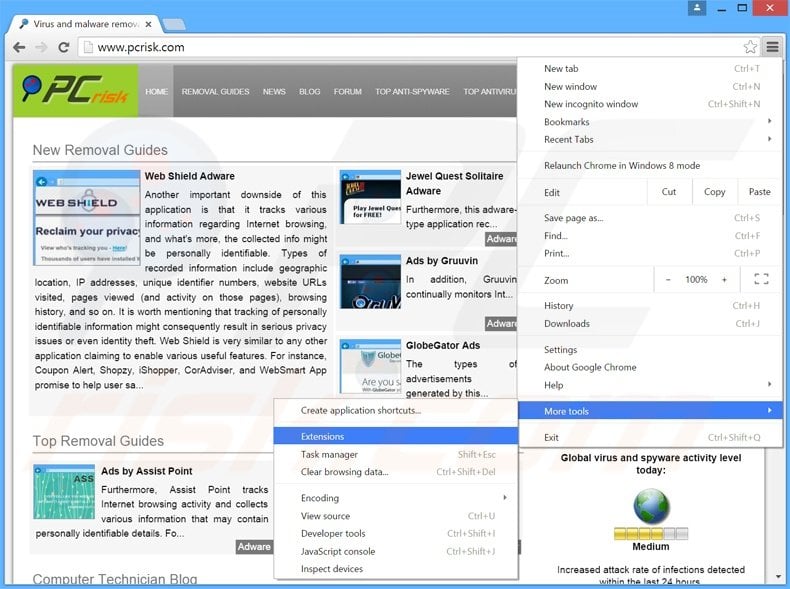
Cliquez l'icône du menu Chrome ![]() (dans le coin supérieur droit dans Google Chrome), sélectionnez "Outils" et cliquez sur "Extensions". Trouver: "bestadblocker", sélectionnez cette entrée et cliquez sur l'icône de la poubelle.
(dans le coin supérieur droit dans Google Chrome), sélectionnez "Outils" et cliquez sur "Extensions". Trouver: "bestadblocker", sélectionnez cette entrée et cliquez sur l'icône de la poubelle.

Méthode optionnelle :
Si vous continuez à avoir des problèmes avec le des publicités de bestadblocker, restaurez les paramètres de votre navigateur Google Chrome. Cliquer 'icône du menu Chromel ![]() (dans le coin supérieur droit de Google Chrome) et sélectionner Options. Faire défiler vers le bas de l'écran. Cliquer le lien Avancé… .
(dans le coin supérieur droit de Google Chrome) et sélectionner Options. Faire défiler vers le bas de l'écran. Cliquer le lien Avancé… .

Après avoir fait défiler vers le bas de l'écran, cliquer le bouton Restaurer (Restaurer les paramètres à défaut) .

Dans la fenêtre ouverte, confirmer que vous voulez restaurer les paramètres par défaut de Google Chrome e cliquant le bouton Restaurer.

 Supprimer les plug-ins malicieux de Mozilla Firefox:
Supprimer les plug-ins malicieux de Mozilla Firefox:

Cliquez le menu Firefox ![]() (dans le coin supérieur droit de la fenêtre principale), sélectionnez "Ajouts." Cliquez sur "Extensions" dans la fenêtre ouverte supprimez "bestadblocker".
(dans le coin supérieur droit de la fenêtre principale), sélectionnez "Ajouts." Cliquez sur "Extensions" dans la fenêtre ouverte supprimez "bestadblocker".

Méthode optionnelle:
Les utilisateurs d'ordinateur qui ont des problèmes avec la suppression des des publicités de bestadblocker peuvent restaurer leurs paramètres de Mozilla Firefox.
Ouvrez Mozilla FireFox, dans le haut à gauche dans la fenêtre principale cliquer sur le menu Firefox, ![]() dans le menu ouvert cliquez sur l'icône Ouvrir le menu d'aide,
dans le menu ouvert cliquez sur l'icône Ouvrir le menu d'aide, ![]()
 Sélectionnez Information de Dépannage.
Sélectionnez Information de Dépannage.

Dans la fenêtre ouverte cliquez sur le bouton Restaurer Firefox.

Dans la fenêtre ouverte, confirmez que vous voulez restaurer les paramètres de Mozilla Firefox à défaut en cliquant sur le bouton Restaurer.

 Supprimer les extensions malicieuses de Safari:
Supprimer les extensions malicieuses de Safari:

Assurez-vous que votre navigateur Safari est actif, cliquer le menu Safari, et sélectionner Préférences....

Dans la fenêtre ouverte cliquer Extensions, trouver toutes les extensions suspicieuses récemment installées, sélectionner-les et cliquer Désinstaller.
Méthode optionnelle:
Assurez-vous que votre navigateur Safari est actif et cliquer sur le menu Safari. À partir du menu déroulant sélectionner Supprimer l’historique et les données des sites web...

Dans la fenêtre ouverte sélectionner tout l’historique et cliquer le bouton Supprimer l’historique.

 Supprimer les extensions malveillantes de Microsoft Edge :
Supprimer les extensions malveillantes de Microsoft Edge :

Cliquez sur l'icône du menu Edge ![]() (dans le coin supérieur droit de Microsoft Edge), sélectionnez "Extensions". Repérez tous les modules d'extension de navigateur suspects récemment installés et cliquez sur "Supprimer" sous leur nom.
(dans le coin supérieur droit de Microsoft Edge), sélectionnez "Extensions". Repérez tous les modules d'extension de navigateur suspects récemment installés et cliquez sur "Supprimer" sous leur nom.

Méthode optionnelle :
Si vous continuez à avoir des problèmes avec la suppression de des publicités de bestadblocker, réinitialisez les paramètres de votre navigateur Microsoft Edge. Cliquez sur l'icône du menu Edge ![]() (dans le coin supérieur droit de Microsoft Edge) et sélectionnez Paramètres.
(dans le coin supérieur droit de Microsoft Edge) et sélectionnez Paramètres.

Dans le menu ouvert des paramètres, sélectionnez Rétablir les paramètres.

Sélectionnez Rétablir la valeur par défaut de tous les paramètres. Dans la fenêtre ouverte, confirmez que vous souhaitez rétablir les paramètres par défaut de Microsoft Edge en cliquant sur le bouton Réinitialiser.

- Si cela ne vous a pas aidé, suivez ces instructions alternatives qui expliquent comment réinitialiser le navigateur Microsoft Edge.
Résumé:
 Habituellement les applications de type logiciel de publicité ou les applications potentiellement indésirables infiltrent les navigateurs Internet de l’utilisateur à travers des téléchargements de logiciels gratuits. Notez que la source la plus sécuritaire pour télécharger un logiciel gratuit est le site web du développeur. Pour éviter l’installation de logiciel de publicité soyez très attentifs quand vous téléchargez et installez un logiciel gratuit. Quand vous installez le programmes gratuit déjà téléchargé choisissez les options d’installation personnalisée ou avancée – cette étape révèlera toutes les applications potentiellement indésirables qui sont installés en combinaison avec votre programme gratuit choisi.
Habituellement les applications de type logiciel de publicité ou les applications potentiellement indésirables infiltrent les navigateurs Internet de l’utilisateur à travers des téléchargements de logiciels gratuits. Notez que la source la plus sécuritaire pour télécharger un logiciel gratuit est le site web du développeur. Pour éviter l’installation de logiciel de publicité soyez très attentifs quand vous téléchargez et installez un logiciel gratuit. Quand vous installez le programmes gratuit déjà téléchargé choisissez les options d’installation personnalisée ou avancée – cette étape révèlera toutes les applications potentiellement indésirables qui sont installés en combinaison avec votre programme gratuit choisi.
Aide pour la suppression:
Si vous éprouvez des problèmes tandis que vous essayez de supprimer des publicités de bestadblocker de votre ordinateur, s'il vous plaît demander de l'aide dans notre forum de suppression de logiciel malveillant.
Publier un commentaire:
Si vous avez de l'information additionnelle sur des publicités de bestadblocker ou sa suppression s'il vous plaît partagez vos connaissances dans la section commentaires ci-dessous.
Source: https://www.pcrisk.com/removal-guides/8913-bestadblocker-adware

▼ Montrer la discussion